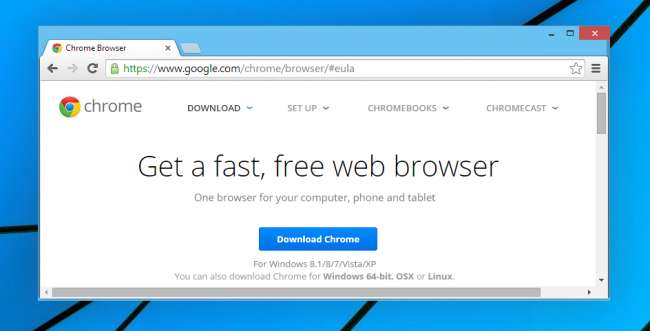
Google Chrome cieszy się ogromną popularnością wśród naszych czytelników, ale czy wiesz, że mają oni obecnie również 64-bitową wersję przeglądarki? Oto, jak sprawdzić, której wersji używasz i jak się przełączyć, jeśli jej nie masz.
ZWIĄZANE Z: Jaka jest różnica między 32-bitowym a 64-bitowym systemem Windows?
Jeśli nie wiesz, co różnica między 64-bitowym i 32-bitowym systemem Windows jest , prawdopodobnie powinieneś najpierw przeczytać nasz artykuł na ten temat, ale jeśli masz dość nowy komputer, istnieje duża szansa, że używasz 64-bitowego systemu Windows.
Czy powinieneś używać 64-bitowej przeglądarki Chrome?
Zakładając, że nie potrzebujesz wielu starszych wtyczek w swojej przeglądarce, prawdopodobnie powinieneś przynajmniej pomyśleć o używaniu 64-bitowej wersji Google Chrome - jedyne prawdziwe problemy to to, że wersja 64-bitowa nie obsługuje starsze wtyczki 32-bitowe, które zawsze były obsługiwane w wersji 32-bitowej.
Zaletami są jednak szybkość, bezpieczeństwo i stabilność. Wersja 64-bitowa wykazuje 15-procentowy wzrost renderowania wideo, 25-procentową poprawę czasu ładowania i obsługuje DirectWrite w systemie Windows. Dodanie ASLR (randomizacja układu przestrzeni adresowej) poprawia bezpieczeństwo przed wieloma typami ataków typu „zero-day”, a wersja 64-bitowa ulega awariom mniej więcej o połowę mniej niż wersja 32-bitowa.
Dodatkowo możesz wypróbować wersję 64-bitową, a jeśli napotkasz problem, możesz odinstalować Chrome i po prostu ponownie zainstalować zwykłą wersję 32-bitową.
Sprawdzanie wersji Chrome
Aby sprawdzić, czy korzystasz z wersji 32-, 64-bitowej lub Google Chrome, musisz otworzyć przeglądarkę, którą zakładamy, że jest już otwarta, ponieważ czytasz ten artykuł, a następnie przejdź do menu i wybierz "O google chrome." Możesz także przejść do sekcji Informacje w ustawieniach.
Normalna wersja Chrome będzie wyglądać mniej więcej tak, a zauważysz, że nigdzie nie widać tekstu „64-bitowy”, co oznacza, że używasz wersji 32-bitowej.

64-bitowa wersja Chrome będzie wyglądać następująco (zwróć uwagę na „64-bitową”).
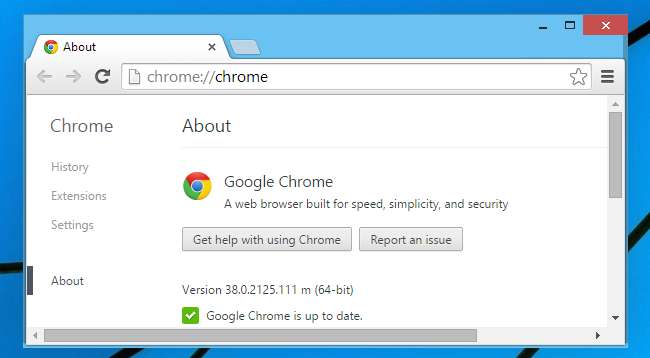
Pobieranie i instalowanie 64-bitowej przeglądarki Chrome
Jeśli chcesz zaktualizować Chrome do 64-bitowej wersji, musisz przejść do Strona pobierania przeglądarki Google Chrome a następnie kliknij opcję 64-bitową u dołu ekranu.
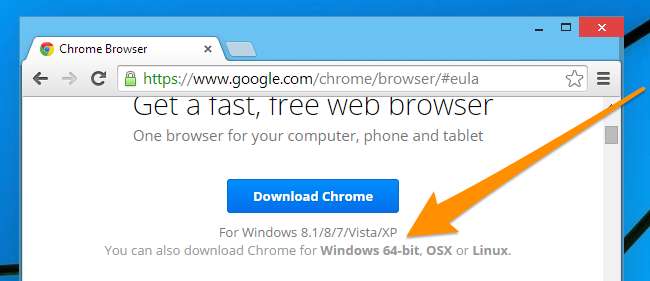
Tam użyj przycisku pobierania i uruchom instalator (musisz zamknąć Chrome). Po zakończeniu możesz ponownie sprawdzić, czy korzystasz z wersji 64-bitowej.







